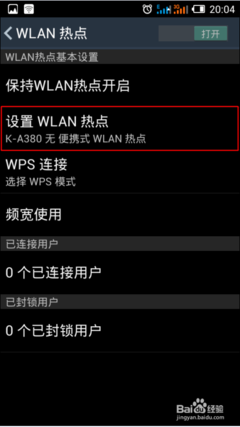WDS他的全名为Wireless DistributionSystem,即无线分布式系统。以往在无线应用领域中他都是帮助无线基站与无线基站之间进行联系通讯的系统。
在家庭应用方面则略有不同,WDS的功能是充当无线网络的中继器,通过在无线路由器上开启WDS功能,让其可以延伸扩展无线信号,从而覆盖更广更大的范围。说白了WDS就是可以让无线AP或者无线路由器之间通过无线进行桥接(中继),而在中继的过程中并不影响其无线设备覆盖效果的功能。这样我们就可以用两个无线设备,让其之间建立WDS信任和通讯关系,从而将无线网络覆盖范围扩展到原来的一倍以上,大大方便了我们无线上网。
设置方法: 路由器
1.两台AP的LAN IP Address设定为同网段之不同IP(例如:192.168.11.X)。
2.两台AP的WDS功能均需“Enable”。
3.两台AP的Wireless MAC Address应互相抄写。
4.两台AP如果使用了加密那WEP Key必须相同(请参阅说明书设定)。
5.两台AP的Channel必须相同(请参阅说明书设定)。
6.两台AP的ESSID(即SSID)必须相同方可达成漫游功能(请参阅说明书设定)。
7.除了第一台AP之外,其他的AP的DHCP功能需要关闭。
目前WDS玩法,已经知道有两种
1、单WAN接入,WDS无线路由器做无线分布,无线网卡共享网络。
2、各WDS无线路由器上级都做WAN接入,WDS客户端用ROS做软汇聚,效果是汇聚所接入WDS的带宽总和。网络接入速度提高,网络效果明显。
----------------------------------
WDS 设置
1.两台AP的LAN IP Address设定为同网段之不同IP(例如:192.168.11.X)。
2.两台AP的WDS功能均需“Enable”。
3.两台AP的Wireless MAC Address应互相抄写。
4.两台AP如果使用了加密那WEP Key必须相同(请参阅说明书设定)。
5.两台AP的Channel必须相同(请参阅说明书设定)。
6.两台AP的ESSID必须相同方可达成漫游功能(请参阅说明书设定)。
目前WDS玩法,已经知道有两种
1、单WAN接入,WDS无线路由器做无线分布,无线网卡共享网络。
2、各WDS无线路由器上级都做WAN接入,WDS客户端用ROS做软汇聚,效果是汇聚所接入WDS的带宽总和。网络接入速度提高,网络效果明显。
----------------------------------
用WDS和多台无线路由器实现区域覆盖最大化
一、什么是WDS
WDS是Wireless DistributionSystem,即无线网络部署延展系统的简称,是指用多个无线网络相互联结的方式构成一个整体的无线网络。简单地说,WDS就是利用两个(或以上)无线宽带路由器/AP通过相互连接的方式将无线信号向更深远的范围延伸。
WDS的作用主要是连接距离较远的有线网和扩展无线网络的范围,由于以前是企业使用,相关的信息较少,在组建过程中有不少的难点。但笔者发现,只要弄清WDS的一些基本概念,很多问题就能迎刃而解。
二、WDS的模式
WDS具有懒人模式(Lazy Mode)无线桥接(Bridge)和无线中继(Repeater)两种不同的应用模式。
其中:
懒人模式(LazyMode):懒人模式不需要填写对方的BSSID,本AP的WDS连接作为被动连接,只需要对方填写了本AP的BSSID地址即可,效果和桥接模式一样。
桥接(Bridge):又叫“Point toPoint”,是用于连接两个不同的局域网,桥接两端的无线AP只与另一端的AP沟通,不接受其它无线网络设备的连接。例如一个公司的两栋大楼的局域网要通过有线连接到一起存在困难,就可以用无线桥接方式来解决。桥接模式需要填写对方AP的BSSID,本机AP的SSID则被屏蔽,只是作为中继模式的SSID的扩展形式。
中继(Repeater):又叫“LAN”,其目的是扩大无线网络的覆盖范围,通过在一个无线网络覆盖范围的边缘增加无线AP,达到扩大无线网络覆盖范围的目的。中继模式和桥接模式最大的区别是,中继模式中的AP除了接受其他AP的信号,还会接受其他无线网络设备的连接。中继模式也需要填写所需要连接AP的BSSID,本机AP作为核心,其他的AP只是作为中继的一个扩展形式。
三、实际设置
我家是一台华硕N11+,另一台是TP-LinkWR340G,虽然后一台比较落后,不过还是有Bridge功能的。设置的关键就是要保持关键参数一致。
1、主AP设置:选择一台性能较好的作为主AP,这里选择N11+,由于WR340G是11g的路由器,且Bridge连接只支持无线WEP加密,所以首先需要把N11+的网络模式更改为“11gonly”(使用11b/g/n混合模式应该也可以,但是我的始终链接不成功,不得已改了)加密模式更改为“共享(Shared)WEP方式”
最后在WDS中设置如图
2、副AP设置:参照图片设置,最重要的是要填写和主AP相同的设置。
最后确认完就OK了。
提醒一下哦~
两个AP,最好是主AP开启DHCP功能,副AP关闭,以防冲突!
----------------------------------
无线路由器WDS配置
WDS的定义
无线分布式系统
WDS(Wireless DistributionSystem),无线分布式系统:是建构在HFSS或DSSS底下,可让基地台与基地台间得以沟通,比较不同的是有WDS的功能是可当无线网路的中继器,且可多台基地台对一台,目前有许多无线基台都有WDS。
WDS把有线网路的资料,透过无线网路当中继架构来传送,借此可将网路资料传送到另外一个无线网路环境,或者是另外一个有
线网路。因为透过无线网路形成虚拟的网路线,所以有人称为这是无线网路桥接功能。严格说起来,无线网路桥接功能通常是指的是
一对一,但是WDS架构可以做到一对多,并且桥接的对象可以是无线网路卡或者是有线系统。所以WDS最少要有两台同功能的AP,最多数量则要看厂商设计的架构来决定
WDS作用
扩展无线网络,跨越距离阻隔
随着无线网络的普及,无线设备的单品覆盖范围在很多场合下往往不能满足人们的需求,如何实现多个无线网络的连接、有效并且经济的扩展无线网络,是急需解决的问题,WDS技术的出现简单而有效的解决了这一问题。
WDS可以把多个无线网络相互联结构成一个整体网络,从而实现扩展无线网络的作用。简单来说,WDS可以使无线路由器或无线AP通过无线进行桥接,从而将无线信号向更广的范围延伸,并且不会影响无线路由器或无线AP原有的无线覆盖功能。
提供简单、灵活的全新无线组网方式WDS为用户提供了一种简单、灵活的全新无线组网方式,它改变了原有无线应用的单一模式,可同时提供无线信号覆盖和无线桥接两种功能。在面积比较大的无线组网环境下,选择无线WDS解决方案,可以在本区域内做到无线信号覆盖同时又能桥接远端支持WDS的同类设备,从而大大提高了整个网络结构的灵活性和便捷性,使无线网络的搭建可以尽可能少的选购无线设备,达到低成本扩展无线网络的效果
WDS应用环境
一面积宽广的办公楼层或大户型家庭无线组网应用二多楼层间的无线组网应用三多栋楼房之间的无线组网应用
WDS设备的选择
①功率决定了天线辐射的远近,优选功率较大的AP或无线路由器可获得更远连接。
②优选具有可拆卸的天线,可换装高增益天线的AP或无线桥接路由器以实现远距离的信号覆盖。市场上有多种不同增益的天线选择和不同长度的馈线选择,可将天线安置于窗外,可大大方便用户较远距离的桥接组网。
③最好选用同一厂家的AP或无线桥接路由器搭配使用,以保证最佳兼容性。
④为了使天线的覆盖范围和吞吐量最优化,可注意以下几点:一些物体可能会部分或完全吸收信号,或者反射它们,衍射它们,或者让它们完全无法通过,可消除和注意避开设备直视间的障碍物;消除或避开干扰,如微波炉、手机、2.4GHz无绳电话和复印机等等都是主要干扰源,金属和水、人体亦趋向于吸收和反射无线信号,木头和玻璃虽可让信号通过,但也会弱化它们;多数无线路由器标配的全向天线趋向于将信号从其向四周水平的发射,而向上或向下发射的信号强度则偏弱。
⑤安置于外部的天线要注意防雷和避雷,雷雨天气可拨下连接线,以免雷击造成网络设备损坏
WDS设备配置注意事项
设备选择:
组建WDS网络的无线路由器或AP都要支持WDS功能,并且为达到最好的兼容性,请选择同一品牌的无线产品配套使用。
频段设置:
组建WDS网络的无线路由器或AP所选择的无线频段必须相同,一般情况下,路由器或AP的频段是“自动选择”,建议手动设置以保证频段相同。
SSID设置:
组建WDS网络的无线路由器或AP所设置的SSID可以不同,此时客户端在此网络中不能实现无线漫游,要想实现无线漫游需设置相同的SSID。
无线安全设置:
组建WDS网络的无线路由器或AP在安全设置中所设置的密码必须相同,但安全机制可以不同。当安全机制设置不同时,客户端在此网络将不能实现无线漫游,要想实现无线漫游需设置相同的安全机制
目前市场上主流的11N产品,
如下 :IPCOM提出了三种WDS解决方案
无线分布式系统,有三种模式:Lazy、Bridge、Repeater。
Lazy:在该模式下,对端路由器必须为Bridge模式或Repeater模式且需填入您的路由器MAC地址
Bridge:在该模式下,对端路由器必须为Lazy模式或Repeater模式,把对端MAC手动添加到APMAC地址表中或通过扫描选择。
Repeater:在该模式下,对端路由器可以为Lazy模式、Bridge模式或单客户端,把对端MAC手动添加到APMAC地址表中或通过扫描选择。
打造超强的WDS兼容性,向下完全兼容54M的无线路由器,,和54M的无线路由器的WDS功能,做到完美结合,
环境一:主路由设为LAZY模式第二个路由器设为Repeater模式。注意事项一指定第一个无线路由器的信道为6两个无线路由器的信道必须一致.二两个无线路由器的IP地址不得冲突.第三配置WDS时,要注意,如果要用到无线WDS中的扫描功能,一定要用网线连接到路由器.默认情况下无线路由器扫描信号时会从1信道至13信道,此时无线会出现掉线的现象
如下设置第一台无线路由器模式为LAZY模式,无线SSID为IPCOM IP 192.168.0.1
信道为6
将第一个无线路由器的WDS模式修改为LAZY模式
配置第二个无线路由器, 将本机IP指定为192.168.0.3 修改第二个无线IP地址为192.168.0.2
将第二个无线路由器的SSID为TENDA2 信道指定为6
关闭第二个无线路由器的DHCP服务,所有IP地址均由第一个无线路由器进行分配
开启第二个无线路由器的WDS中继模式
选取你要连接的TENDA1无线信号,保存设置后重启无线路由器
如下图所示,电脑直接连接在第二台无线路由器上,能PING通第一台无线路由器
注意事项Bridge 模式下面无线功能不可用,启用此模式后,无线网卡查找不到此无线信号.
》》》》》》》》》》》》》》》》》》》》》》》》》》》》》》》》》》》》》》》
能够使用无线路由WDS放大无线信号吗?
让你家的无线路由用WDS功能就可以,一般用中继模式。在这种情况下对方的无线路由不需要设置。前提是你的路由器支持WDS功能的Repeater模式(一般都支持)。
注意是IP不能冲突,而不是网段不能冲突。上面有个回答里说网段不能冲突是错误的,网段必须是一致的。一般情况下网段不一致是不能通信的。
举例,对方路由器AIP是192.168.1.1。请将你的路由器B设置为WDS的Repeater模式,IP设置为192.168.1.199(设这么大是因为设置小了例如192.168.1.2容易与对方路由器所连接的电脑IP冲突,也容易被发现)。路由器B设置为WDS的Repeater模式后会要求你填入对方的路由器的IP和密码,照着输入就好了。在此过程中有可能需要填入对方路由器A的MAC地址,在大部分路由器上可以直接扫描到,不是什么问题。至于SSID你可以直接用对方的SSID或者新建一个也行,直接用对方的ID好处在于可以无缝的在两个路由器之间漫游,鉴于路由器A的信号,这个对你没什么意义,怎样都行。
这种模式下实际上是将你的路由器作为对方路由器的信号放大器,所以你要尽可能的将路由器B放置在离路由器A最近信号最好的地方。
可以使用,一般D-Link TP-Link路由器都有WDS功能,或者用TP的无线中继模式也可以放大。
补充 也需要设置 具体可以百度一下 WDS详细设置 你的路由器的网段不能和WEP那个冲突
比如酒店路由器的网段是192.168.1.X 那么你的路由器WDS后 本地网段必须是192.168.2.X或者其他。
》》》》》》》》》》》》》》》》》》》》》》》》》》
副路由器的WAN口由于不连接宽带无需设置!WDS状态下的副路由器就是个无线交换机。
》》》》》》》》》》》》》》》》》》》》》》》》》》》
无线路由器WDS无线桥接功能串连3个路由,请求设置方法,两个2天线TP,加一个3天线TP
A1~A2~A3
1 开启无线功能
2 设置相同的SSID
3 相同的频段
4 开启桥接功能
5 互填MAC地址
想问A3怎连A2请救设置方法,我也好像A1~A2一样的设置,初时可以,但当笔记本去到A2~A3转换位时,就不能连到A1A2两个路由,只能连A3,但确定A3可以搜索到A2的MAC,就是连不通,但在使用A1跟A2路由时都能PING到A3但去到使用A3时就不能PING到A1跟A2,请高线指点一下,谢谢
我说话关键的地方吧。网上说的是两边都要填MAC,其实很容易误导人的,现在的WDS就你就把它当成当你用网卡去连路由器一样的。
比如说是从A1到A2再到A3,那么A1不用开WDS,A2开了然后填上A1的MAC(LAN口地址,可以搜索的哈)和连接密码(网卡登陆用的),A3中开WDS填A2的MAC和连接密码,就这么简单。
SSID可一样也可以不一样,一样的话就是随便连三个中的某一个不用换SSID和密码。
A2,A3关掉DHCP,WLAN设动态IP,LAN口IP设A1一个网段的如192.168.1.2和192.168.1.3(先改这个重启路由之后,把其他设置好了之后在关掉DHCP重启,一定要把关DHCP放在最后一步,而且重启之后保证能连上上一个路由,要不如果先设置了WDS又没连上的话,就得恢复了)
当然频段要一样,一般就在1,6,11三个中选吧,还有就是你搜索的时候看哈 信号强度,信号不好也恼火
提问者评价
A2~A3我最后都是取用线桥,我照你那样设置,都是去到交接位置断掉A2信号A3能搜到A2但就是PING不了A2
》》》》》》》》》》》》》》》》》》》》》》》》》
两台无线路由器无线桥接,主路由没开WDS,副的开了,测试连接成功。
为什么连到副的无线上还是上不了网?电脑是不是也要设置?连到主的无线,可以上。
你设置反了啊!
副路由的WDS要关闭!
同时将副路由的LAN地址更改为不冲突的192.168.1.2(如果主路由器的LAN地址是192.168.1.1),最后还要关闭副路由的DHCP(最后关,防止设置过程中电脑没IP连接不上副路由),以后登陆副路由要用192.168.1.2登陆.开启副路由的无线,设置固定信道,设置一个SSID,设置无线连接密码。
登录主路由,在无线设置中设置与副路由相同信道,开启WDS,扫描到 副路由的SSID后添加并输入副路由设置的无线连接密码!保存,重启,就OK了!
副路由如果继续桥接第三个路由器时,才需要开启WDS,目前的WDS桥接与以前的老式路由器桥接需要互相开启写入对方的MAC不同,只要上一层开启连接下一层就可。只要注意路由器之间不要发生LAN冲突,同时下一级路由的DHCP最好关闭,否则它缺省给与的IP地址就不对了(就是网关和DNS给与的不对,但如果开启,需要在DHCP中将网关设置成连接宽带路由器的LAN地址即192.168.1.1同时宽带DNS服务器地址也要添加上才可)
》》》》》》》》》》》》》》》》》》》》》》》》》》》》》》》》
买了两台无线路由器,链接wds无线桥接,从属无线路由器可以用网线连接上网,但是不能上从属路由器的无线网,
两台无线路由器都是TP-LINK的信道都设置的一样,IP也没有冲突,WDS也建立成功,从属路由器DHCP服务也关掉了,从属路由器用网线连接可以上网,但是上不了从属路由器的无线网。怎么可以让从属路由器上无线网啊?
上面的回答都错误。当你吧两个路由器设置成“桥”的模式时,从属路由器仅仅是作为接收器的,这时候它是没有发射信号的!所以你压根就不能搜索到从属路由器的信号。
如果要从属路由器也发射信号,你应该选择“中继”功能,这时候从属路由器的功能是中继加强,它的内部运作是:接收--增强--发射。
》》》》》》》》》》》》》》》》》》》》》》》
IPCOM 无线路由器设置了WDS ,可是副路由器那只能通过有线连接.
今天刚开始买了个IPW841R的无线路由器,原本想通过它来连接两个不同地方进行上网,一个在二楼一个在三楼,不同楼,结果另外一边只能接收到两个信号,远角的房间连一格信号都没。于是又买了个W641的无线路由器进行WDS以841R为主路由器,放在有电信猫的地方。641R放在另外一个房子那为副路由器。可是两边设置完WDS后,副路由器那通过有线能上网,可是无线就是不能,不晓得是什么原因。按理说WDS应该已经成功了,要不副路由器怎么能进行有线上网
你这个是路由器的事情,也就是说你选的wds是没有ap功能的,所以副路由只能有线连接
ipcom三种wds方式: lazy,bridge, repeater
其中的
Bridge方式,是不能无线连接的,应该用repeater方式
Lazy:在该标准样式下,对端路由器务必为Bridge标准样式或Repeater标准样式且需填入您的路由器MAC地址
Bridge:在该标准样式下,对端路由器务必为Lazy标准样式或Repeater标准样式,把对端MAC手动添加到APMAC地址表中或经过电子扫描挑选。
Repeater:在该标准样式下,对端路由器可以为Lazy标准样式、Bridge标准样式或单客户端,把对端MAC手动添加到APMAC地址表中或经过电子扫描挑选。
追问
嗯,对的,在设置WDS 的时候有三中选择,那么我想问下是不是因为我的模式选择错误了呢,我的连接猫的主路由器设置WDS该选择哪个模式副路由器WDS应该选择哪种模式,
回答
ipcon我没用过,不过之前腾达也是这样的三种模式,我去ipcom并没有找到技术文档的下载,不能准确的说出方法
这个东西按说是厂家自己定义的模式,lazy可以理解成懒人模式,也就不用填入对端MAC,副路由应该选择Repeater模式,这个应该就是中继模式,会把主路由的信号放大并转到连接的客户端,所以建议你尝试主路由:lazy 副路由:Repeater
一定要记住,副路由要在同一网段,副路由DHCP要关闭.
提问者评价
确实是模式选择的问题 当初选择了副路由器Bridge 结果不行
》》》》》》》》》》》》》》》》》》》》》》》
万能无线中继和普通中继或WDS有什么区别~!
如刷了DD后,变成万能中继,怎么叫万能?
DD版本的强大功能用过都知道。
万能中继,能接收一切无线AP发射点然后再用无线或有线转发出去,特点是可以不用修改AP前提下直接连接,当然,如果AP有密码就得输入正确的密码才行。
普通中继,其实有些桥接也叫中继,客户端也叫中继了,几者的区别在于客户端接收后只能输出有线,不能再无线转发了,客户端相当于无线网卡,现在极少人把客户端也叫中继功能了;WDS是桥接,WDS与中继器的区别在于,WDS相连接是要两者绑定MAC才能相连的。
从上述总结,万能中继功能是最强大的,不过现在支持中继的路由器并不多,部份早期的路由器能刷DD,另外,我记得IPTIME都有中继功能的,但不是DD版本的,性能不错,价格也便宜。
》》》》》》》》》》》》》》》》》》》》》》》》
路由器中继(repeater)模式和AP+WDS模式有什么区别~ 解决上下楼无线信号弱的话用那个好呢~
中继模式是将无线距离延长,对于信号覆盖,主要是AP+WDS模式。
理论上中继模式,只有在最后的一个路由才会有信号,中间被链接的是没有信号发出,像是两条网线的接点,但到现在,大多数AP都不会纯用中继模式,
而AP+WDS,就是每一个路由都有信号源发出,可以进行信号 全方位覆盖。
》》》》》》》》》》》》》》》》》》》
无线路由桥接桥接设置两个都带wds
怎么桥接的啊 我的也是一个是腾达的,一个是TP-LINK的
可是我怎么也桥接不上 腾达的是主路由器 要关闭tp-link的DHCP功能吗 为什么我的腾达wds功能打不开啊一打开路由就断了然后在连我想增强信号 我的tp-link路由是不是要放在腾达的信号范围内啊 我已经弄了三天了弄的弄的我嘴上都是泡了 上火了把我的财富都花光提问也没有一个是正确答案的 在查的时候看见你提问的了看你已经弄好了求求大哥你一定要帮帮忙啊 你是怎么设置的
这两个设备桥接非常简单:
1,主路由(TP)设置:LAN口IP地址保持不变;DHCP启用;开启bridge功能,添加311R的LAN口MAC地址;SSID设置为SSID1(具体怎么设置你自己看,但不要用中文);无线加密采用WEP方式(注意,做桥接,只能用WEP方式加密,否则连接不上);保存设置;
2,从路由(TENDA)设置:LAN口IP改为192.168.1.2(注意,这个IP地址要跟主路由同网段,但不能被包含在主路由的DHCP地址池内);使用bridgemode,手动或者自动添加841N的LAN口MAC地址;一定一定不要启用DHCP服务;SSID设置为SSID2(具体设置同上,但最好不要跟主路由相同,否则你将搞不明白到底连接在哪个设备上);无线加密采用WEP方式,密码跟主路由完全一样;保存设置。
然后,你可以把电脑有线连接在W311R上,PING 192.168.1.1(主路由地址),如果PING通了,说明路由器无线桥接成功。就可以用W311R直接有线上网了
》》》》》》》》》》》》》》》》》》》》》》》》
主AP不支持WDS 如何实现中继无缝切换
家中通过TP-LINK无线电力猫实现多个房间的无线上网,但是有两个地方没有信号,我想用一个无线中继来扩展无线网络,但是必须做到手机在各个房间移动时无缝切换。原来用两个AP,但是在各个房间走动时必须手动切换信号。请问上述无缝切换是否能够实现,怎么实现。我的无线AP电力猫不支持WDS
也可以不用购买中继器,直接把两个连电力猫的SSID、信道和密钥修改为一样的就可以实现无缝切换
谢谢,用了个旧的Buffalo中继成功,原来只要中继支持WDS就OK了,省了一笔银子,谢谢
》》》》》》》》》》》》》》》》》》》》》》
路由器扩大无线覆盖范围,Repeater、Bridge哪一种工作模式更好?
两种都可以起到扩大无线覆盖范围的作用,但是哪一种更好呢??还有WDS桥接是不是Bridge?
Repeater模式下,无线路由器发出的无线信号SSID及加密方式与主AP是完全一致的,所以设置Repeater之后,电脑就搜索不到无线路由器的原来SSID了。而Bridge模式下,无线路由器可以自行设定无线信号的SSID及加密方式,可以与主AP不同。WDS桥接就是通常说的Bridge方式。
》》》》》》》》》》》》》》》》》》》
双无线路由桥接问题
本人现有TP-Link WR641G+无线路由和D-LinkDI-624+A无线路由各一个,由于装修房屋时没有布网线(上下两层楼),需要做双路由无线桥接,使书房的台式电脑和两台笔记本电脑都能同时上网,台式机准备连接其中一个路由有线上网,两个本本无线上网(主要是线无法接入书房,所以打算用双无线路由桥接)。现有两个问题
1、D-Link DI-624+A无线路由是否支持桥接?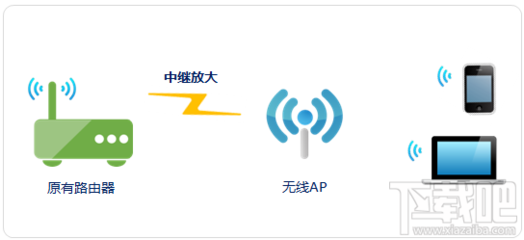
2、两个路由桥接怎么设置(我设置了好几次,MAC都输的没错,就是不行
1号路由器的配置:
1,在地址栏中输入“192.168.1.1”,然后在弹出的窗口中,输入默认的用户名:admin密码:admin
2,在WAN口设置中,设置当前的Internet接入方式,在此例中是PPPoE拨号。
3,设置无线的基本信息,将默认的SSID改为AP1, 开启Bridge 功能,在下面的框框中输入AP2 的无线MAC地址。
4,1号路由器保持DHCP处于启用状态
==================================================================
2号路由器的配置:
1,在地址栏中输入192.168.1.1,然后输入默认的帐号:admin,默认密码:admin
2,在LAN口设置中,将LAN口IP改为:192.168.1.2,然后点击“保存”。
3,WAN口设置保持默认,不变。
4,在“无线参数”基本设置中,更改SSID为AP2,开启Bridge功能,在下面的框框中填入AP1的MAC地址。
5,在DHCP服务设置中,2号路由器禁用DHCP服务。然后点击“保存”。
点对点无线桥接的基本配置完成了。使用无线客户端无论连接到AP1还是AP2都可以正常上网!
================================================================================
如果不希望未授权用户访问我们的AP,在“无线参数”基本配置中开启安全设置,加密类型只用默认的WEP,密钥格式为ASCII码,密钥类型根据需要可以选择128位或64位,这里选的是64位。密码:loveu
(AP1和AP2的加密都要配置,两边配置一样)
\\\\\\\\\\\
桥接需要注意以下几点:
要互相写入对方的MAC地址,有部分路由还要求SSID号。
密码只能设置成WEP的,而且要相同密码。
作无线交换机的路由DHCP服务器要关闭,不能开启。
作无线交换机的路由LAN口地址不要和上级路由冲突,最好修改成同网段的其他IP这样方便管理。
暂时就想这么多,不过不同品牌的路由器可能无法桥接的。
 爱华网
爱华网